Este procedimiento describe los pasos necesarios para habilitar o des-habilitar un adaptador de red desde la línea de comandos en un equipo con Windows como sistema operativo.
Opción 1: Habilitar o des-habilitar una interfaz de red utilizando el comando “netsh”
- Abrir la línea de comandos con privilegios de administrador.
- En la línea de comandos, con privilegios de administrador, escriba el siguiente comando. Esto mostrará todos los nombres de las interfaces de red en su equipo Windows:
netsh interface show interface
3. Para habilitar el adaptador de red, en la línea de comandos con privilegios de administrador, escriba el siguiente comando sustituyendo “Nombre de adaptador de red” por el nombre del adaptador de red en su equipo.
netsh interface set interface «Nombre de adaptador de red» admin=enable
4. Para des-habilitar el adaptador de red, en la línea de comandos con privilegios de administrador, escriba el siguiente comando sustituyendo “Nombre de adaptador de red” por el nombre del adaptador de red en su equipo.
netsh interface set interface «Nombre de adaptador de red» admin=disable
5. Al finalizar, ya puede cerrar la línea de comandos.
Opción 2: Habilitar o des-habilitar una interfaz de red utilizando el comando “wmic”
- Abrir la línea de comandos con privilegios de administrador.
- En la línea de comandos escriba el siguiente comando y presione enter. Este comando mostrará una lista de todas las conexiones de red de su computadora con un número de índice en cada una.
wmic nic get name, index
3. Para habilitar el adaptador de red, en la línea de comandos con privilegios de administrador, escriba lo siguiente sustituyendo “index” por el número de índice correspondiente.
wmic path win32_networkadapter where index=index-number call enable
Ejemplo: wmic path win32_networkadapter where index=17 call enable
4. Para des-habilitar el adaptador de red, en la línea de comandos con privilegios de administrador escriba lo siguiente, sustituyendo “index” por el número de índice correspondiente.
wmic path win32_networkadapter where index=index-number call disable
Ejemplo: wmic path win32_networkadapter where index=17 call disable
5. ALfinalizar, ya puede cerrar la interfaz de línea de comandos.


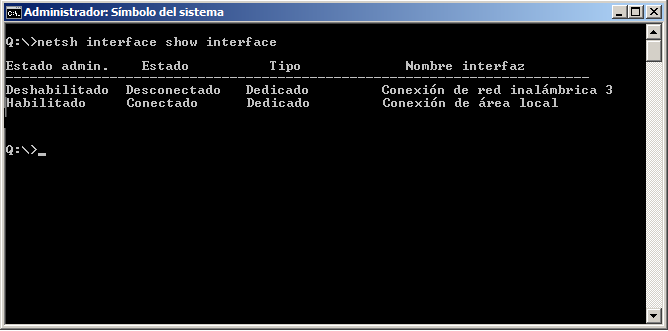
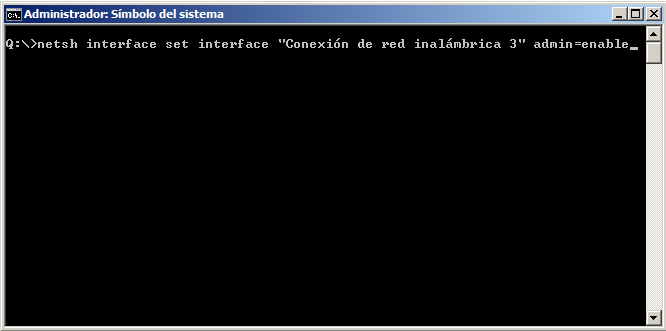
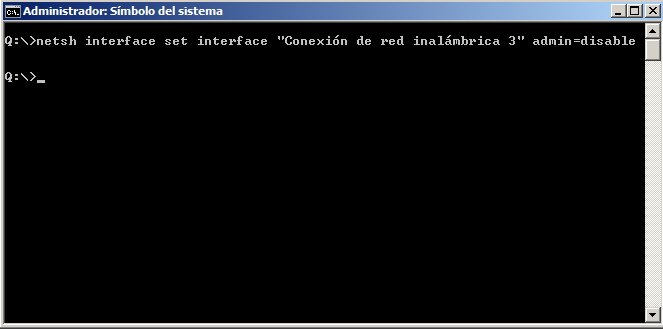

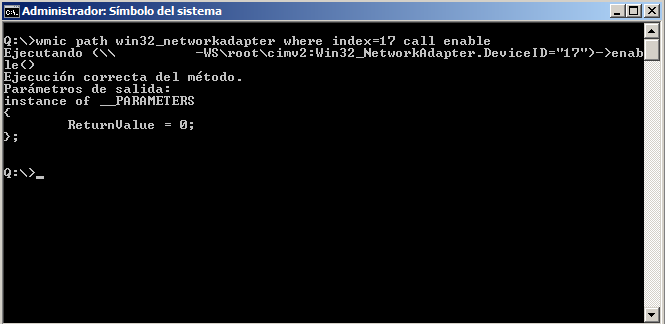
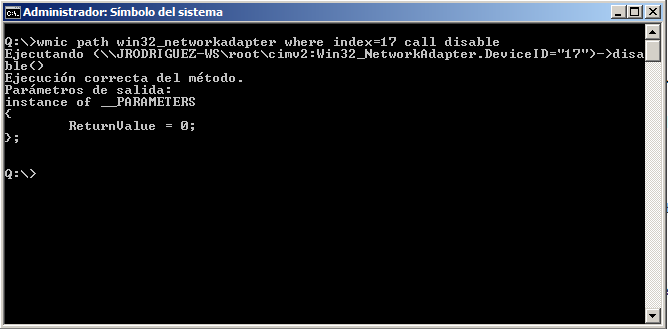
Excelente, muchas gracias.
Gracias por la info
Gracias, me sirvió mucho.
Lo utilicé en un fichero .bat para automatizar la recuperación de la conexión del portátil, que al estar en reposo mucho rato al recuperar no recobraba la conexión
Excelente, tenia mas de un año con esa carencia cruel…..
Al ejecutar el comando wmic para habilitar la interfaz, me sale el error descripción=parametros de método no validos